Konfigurasi Internet Gateway dan DHCP Server pada Linux Debian
Konfigurasi Internet Gateway dan DHCP Server pada Linux Debian - Router adalah perangkat jaringan yang digunakan untuk menghubungkan dua network dengan subnet berbeda. Kita juga bisa mengaplikasikan fungsi router ini pada semua perangkat komputer dan sistem operasi apa saja, termasuk linux debian. Dengan catatan komputer yang akan dijadikan router ini sudah memiliki 2 Network Interfaces, jika lebih akan lebih baik. Berikut ini adalah langkah-langkah untuk konfigurasinya pada linux debian:
- Konfigurasi IP Address
Pertama setting gateway/router servernya. Diperlukan minimal 2 Network Interface, untuk dihubungkan ke jaringan internet dan satu untuk membagikan bandtwith ke komputer client. Untuk konfigurasi IP Static bisa mengedit dengan perintah nano /etc/network/interfaces lalu masukan perintah di bawah ini.
catatan : disini saya menggunakan virtualbox, jika ethernetnya berbeda fungsi dan settingan, silahkan disesuaikan sendirieth0/adapter1 = server Debian terkoneksi ke Intenet. dengan pengaturan "Bridged Adapter" (WLAN/IP Public)eth1/adapter2 = server Debian terkoneksi ke Client Windows XP. dengan pengaturan "Internal Nework" (LAN/IP Local)
- Konfigurasi IP Forward
Selanjutnya aktifkan IP FORWARDING, agar transfer data dapat berjalan antara dua jaringan yang berbeda. IP Forwarding ini berfungsi sama seperti halnya bridge. Namun dalam konsep ini, debian berfungsi menjadi router.Agar konfigurasi tidak hilang ketika komputer di restart, kita harus mengedit file sysctl.conf agar konfigurasi menjadi tetap.kemudian hilangkan tanda # pada net.ipv4.ip_forward=1
- Konfigurasi IP Tables
Untuk membuat jaringan local menjadi private tambahkan perintah berikut. pada file /etc/rc.local agar settingan tidak berubah saat di debian reboot.
iptables –t nat –A POSTROUTING –s 192.168.10.0/24 -j MASQUERADE
- Tambahkan Repository Lokal
Tambahkan repository lokal pada file /etc/apt/source.list keuntungan menggunakan repository lokal yaitu lebih hemat data dan lebih cepat downloadnya. Karena mendownload dari server lokal dan yang pasti tidak akan banyak request antara satu server ke server lainnya. Kemudian update debian dengan mengetikan perintah apt-get update
- Konfigurasi DHCP Server
Setelah kita melakukan konfigurasi diatas, tahap selanjutnya adalah konfigurasi DHCP Server. DHCP (Dynamic Host Configuration Protocol) adalah sebuah metode pengalokasian IP Address pada setiap komputer di dalam sebuah jaringan secara otomatis. Jadi cara kerjanya adalah komputer yang bertindak sebagai server yang sedang kita konfigurasi akan memberikan IP Address secara otomatis pada setiap komputer Client. Jika sebuah jaringan tidak menggunakan metode DHCP maka setiap komputer harus diberikan IP Address secara manual.
- Petama install aplikasi dhcp3-server dengan mengetikan perintah apt-get install dhcp3-server –y
Saat penginstalan akan muncul beberapa proses yang failed. Hal ini dikarenakan terdapat suatu ketidakcocokan IP Address. Biarkan saja, nanti akan normal dengan sendirinya.
- Selanjutnya kita konfigurasi file dhcpd.conf ketikan perintah nano /etc/dhcp3/dhcpd.conf
Hapus tanda "#" pada script seperti yang ditunjukan di atas.Sesuaikan subnet dan netmask yang dipakai pada jaringan komputer (eth1).Tentukan range IP Address untuk Client.option domain-name-server isi dengan IP Address (eth1) yang bertindak sebagai server.option router isi dengan IP router/IP Address (eth1).option broadcast-address isi dengan network id yang dipakai dengan host 255.
- Jika dalam komputer tersebut terdapat dua atau lebih Ethernet. Maka harus kita pastikan, Ethernet mana yang akan mendapat layanan DHCP Server. Untuk itu, edit file default dhcp seperti berikut. ketikan perintah nano /etc/default/isc-dhcp-server isi bagian Interfaces dengan eth0/eth1, sesuai dengan interfaces yang digunakan.
- Selanjutnya lakukan pengujian pada komputer client set IP Address-nya agar menggunakan metode DHCP.
Jika komputer client tersebut mendapatkan IP Address secara otomatis, maka Konfigurasi DHCP Server Pada Linux Debian ini telah berhasil. Selamat Mencoba 
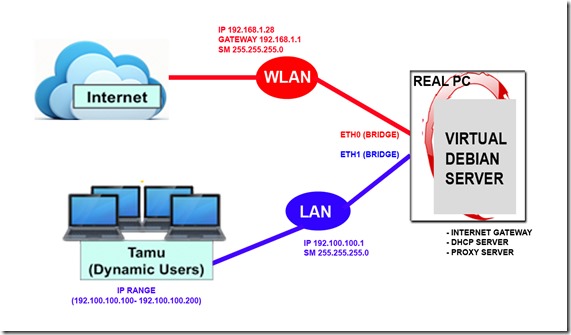




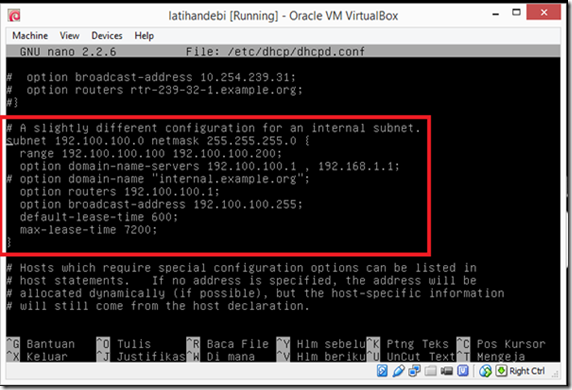



Post a Comment for "Konfigurasi Internet Gateway dan DHCP Server pada Linux Debian"